시작 -> 실행으로 cmd를 쳐서 콘솔창을 불러온다.
colinux가 설치된 폴더로 들어가서
> colinux-daemon -c fc1.colinux.xml
명령을 실행한다. 그러면 로딩이 되기 시작할 것이다.
아직 통신은 할 수 없는 상태이다. 설정을 하여보자.
일단은 로그인을 해야 한다.
root
라고 치고 엔터를 누르고, 암호를 물어보면 그냥 엔터를 친다. 암호가 아직 없어서 그냥 넘어갈 것이다. 암호를 설정하고 싶다면,
# passwd
명령을 내려서 정해준다.
# vi /etc/resolv.conf
명령을 내려서 resolv.conf를 에디트 해준다. 이게 뭔고하니... 윈도우 쪽으로 치자면, IP와 DNS 중 DNS쪽 설정이다.
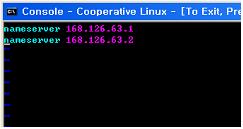
스크린샷 대로
nameserver 168.126.63.1
nameserver 168.126.63.2
라고 적어준다. vi에디터의 사용법은 리눅스-기본 편의 대충 명령어에 대충 적혀 있다. vi는 알아서 공부하기 바란다 -0-...
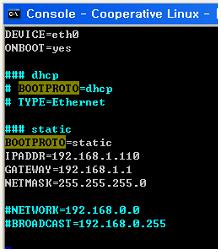
이번에는,
/etc/sysconfig/network-scripts/ifcfg-eth0
를 수정한다.
스크린샷대로
DEVICE=eth0
ONBOOT=yes
IPADDR=아까 윈도우에서 설정해 준 TAP-Win31의 IP주소
GATEWAY=공유기 IP주소
NETMASK=255.255.255.0
이라고 입력한다.
스크린샷에서 보이는 파란 글씨는 주석이라 실제 설정이 아니므로(프로그램이 인식되지 않음), 입력하지 않아도 된다.
보통 리눅스에서, 파일 내부에 적힌 #는 주석 표시이다.
설정을 마쳤으면 리눅스를 재부팅을 시키든지(reboot명령),
# ifdown eth0
# ifup eth0
를 차례대로 쳐서 eth0 (에더넷 카드, 즉 가상 랜카드)를 재시작 시켜준다.
* 리눅스 재부팅 명령에 버그가 있는데, coLinux에서는 재부팅이 지원되지 않아서, reboot 는 halt (시스템 정지) 와 같은 기능이 되어버렸다 -_-; 다시 수동으로 켜주면 된다.
이제 통신이 아마 될 것이다... 그러면 좋겠다 ㅠ.ㅠ;; 필자는 이렇게 해서 성공했지만, 직접 하는 것은 또 달라서 어떻게 될 지 모른다. 안 되면 역시 위키를 참고해서 머리를 싸매는 수밖에 없다.